Laplicació de càmera per a iPhone o iPad sobre a la pantalla negra

Us mostrem alguns passos per provar si l'aplicació Càmera per a iPhone o iPad mostra una pantalla negra i no funcionarà correctament.
Personalitzar el vostre iPad d'Apple és imprescindible. Dóna a l'iPad el teu toc personal i fa que l'ús sigui molt més agradable. No fa gaire, l'iPad va tenir el seu propi sistema operatiu, de manera que la personalització de l'iPad podria ser diferent que abans.
Els següents consells us ajudaran a convertir el vostre iPad en una tauleta atractiva. Podreu personalitzar coses com ara la vostra informació personal fins a coses com ara com es veu.
Per afegir informació personal, com ara el vostre nom, correu electrònic, aniversari i imatge, heu d'anar a:

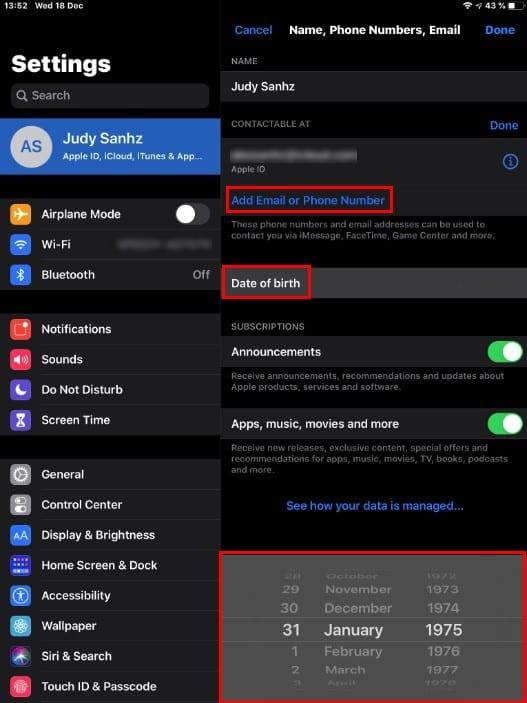
A més de donar un aspecte diferent al vostre iPad, el mode fosc també us ajuda a estalviar una mica de bateria. Per activar el mode fosc, llisca cap avall des de la part superior dreta de la pantalla per activar el Centre de control. Premeu llargament l'indicador de brillantor i l'opció Mode fosc.
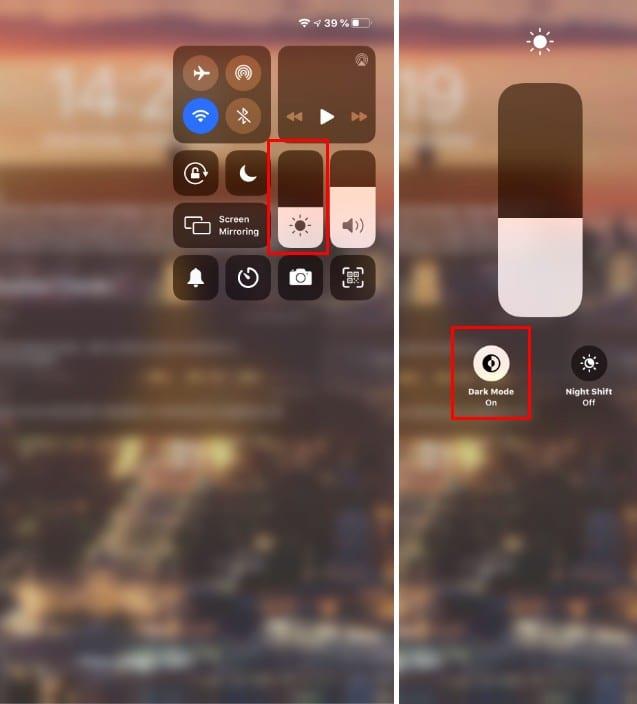
Si el vostre iPad està en mode vertical, haureu de lliscar cap a la dreta des del costat esquerre de la pantalla per accedir a la vista d'avui. En mode horitzontal, no cal fer lliscar el dit, ja que apareixerà automàticament.
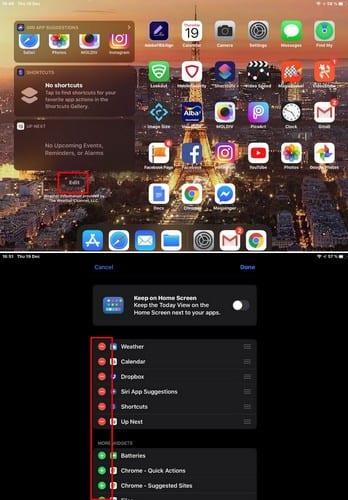
Feu lliscar cap a la part inferior i toqueu l'opció Edita. Per afegir un giny, toqueu els signes verds més i, si mai voleu eliminar-lo, toqueu el signe menys vermell.
Sempre que hi siguis, també pots activar l'opció de tenir sempre activada la pantalla d'inici. Just a sota, veureu una opció per fixar els vostres favorits de manera que sigui fàcil d'accedir. Per afegir un giny als preferits, col·loqueu el dit sobre les tres línies i arrossegueu-lo a la secció de preferits.
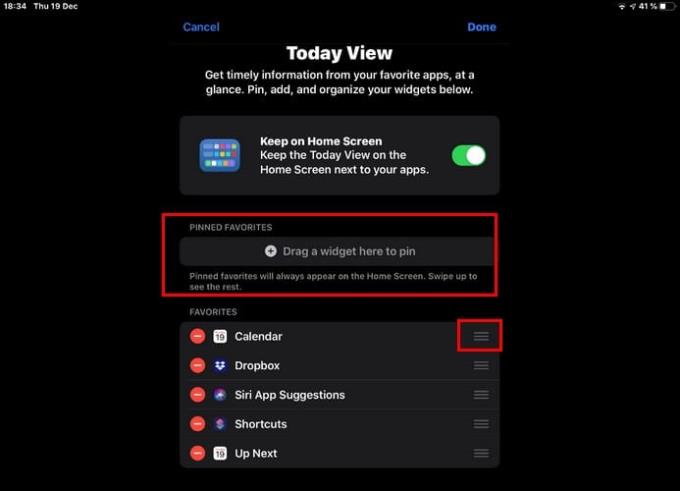
Afegir una imatge de la galeria del vostre iPad definitivament us pot ajudar a donar-li el vostre toc personal. Per fer-ho, obriu l'aplicació Fotos i seleccioneu la imatge que voleu afegir com a fons de pantalla.
Toqueu la icona amb una fletxa cap amunt i feu lliscar cap amunt fins que trobeu l'opció que diu Utilitza com a fons de pantalla. Toqueu l'opció i la imatge es començarà a descarregar.
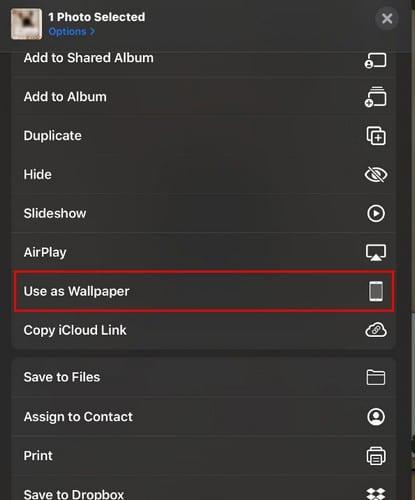
Un cop finalitzi el procés de descàrrega, toqueu l'opció Configura a la part inferior dreta. Trieu si voleu el fons de pantalla per a la pantalla de bloqueig, la pantalla d'inici o tots dos.
Si estàs cansat d'utilitzar els mateixos tipus de lletra d'estil al teu iPad, és possible que vulguis provar l'aplicació Fonts (amb Fonts Cool i teclat emoji). Si no us agrada aquesta, hi ha altres aplicacions que ofereix l'App Store.
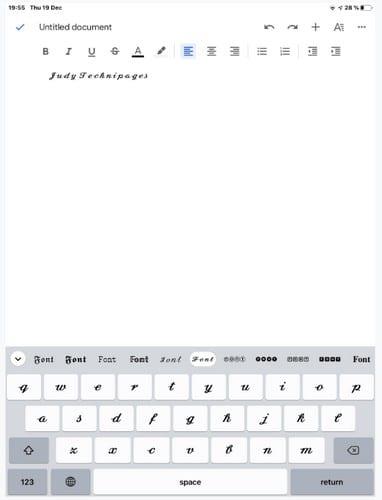
Un cop doneu a l'aplicació els permisos necessaris, podreu gaudir de diversos tipus de lletra d'aspecte elegant per al vostre iPad. L'aplicació és gratuïta i fàcil d'utilitzar.
Perquè pugueu fer-vos una idea de com és el tipus de lletra, l'aplicació us donarà una vista prèvia de l'estil de lletra just a sobre del teclat.
Tot i que al teu amic pot agradar que el seu iPad tingui lletres enormes, prefereixes que el text sigui més petit. Per fer que la mida del text sigui tan gran o tan petita com vulgueu, aneu a:
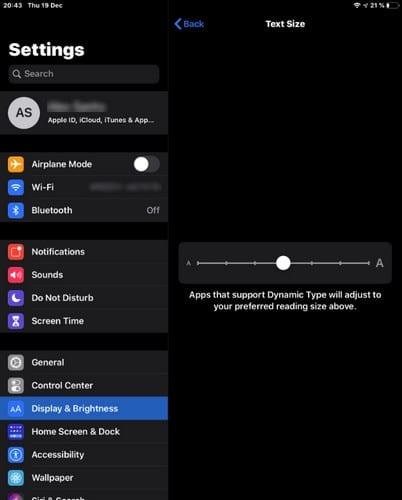
A la part inferior de totes les opcions hi ha l'opció Mida del text. Quan toqueu l'opció, veureu un control lliscant que us permetrà veure la mida del text fins i tot mentre moveu el control lliscant.
A mesura que instal·leu aplicacions, més s'omple la pantalla d'inici amb les icones. Amb el temps, és possible que no utilitzeu determinades aplicacions amb tanta freqüència com altres. Per mantenir les aplicacions que utilitzeu habitualment a la pàgina principal de la pantalla d'inici, haureu d'editar la pantalla d'inici.
Per posar les icones de les aplicacions en l'ordre que vulgueu, premeu llargament la icona de qualsevol aplicació i trieu l'opció Edita la pantalla d'inici.
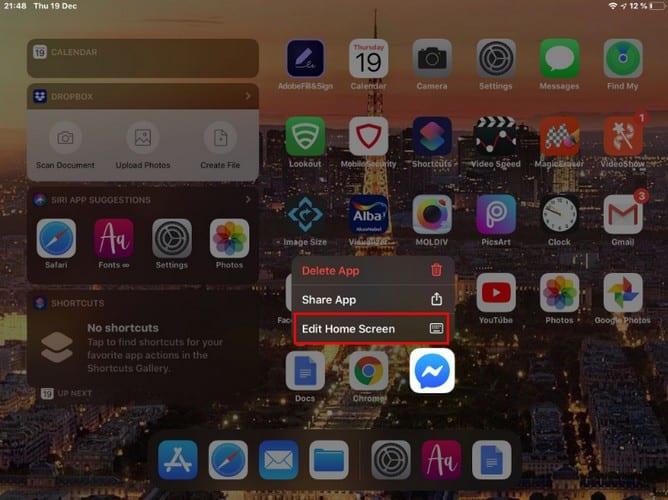
Després de prémer aquesta opció, totes les icones de l'aplicació començaran a moure's. Mentre ballen, toqueu (durant un o dos segons) l'aplicació que voleu moure i arrossegueu-la a la pàgina de la pantalla d'inici o possible a la qual vulgueu. Per fer que les aplicacions es moguin a la part superior, premeu la pantalla d'inici.
Hi ha diverses maneres de personalitzar el vostre iPad, però amb sort, heu descobert que algunes de la llista us agraden. Com personalitzareu el vostre iPad? Feu-m'ho saber als comentaris a continuació.
Us mostrem alguns passos per provar si l'aplicació Càmera per a iPhone o iPad mostra una pantalla negra i no funcionarà correctament.
Sovint podeu solucionar problemes amb la pantalla de l'iPad d'Apple on es mostren píxels ondulats o tènues amb només uns quants passos.
Configureu la vostra música perquè es repeteixi a l'iPhone, l'iPad o l'iPod Touch d'Apple mitjançant aquest senzill tutorial.
Us mostrem diverses maneres d'apagar la ràdio a l'iPhone, l'iPad o l'iPod Touch d'Apple.
Obteniu informació sobre com descarregar fitxers al vostre iPad d'Apple des del servei Dropbox mitjançant aquest tutorial.
Una característica poc coneguda als iPhones és la possibilitat d'establir una resposta automàtica mitjançant iMessage quan no esteu disponible, igual que ho faríeu quan no sou.
Amb cada actualització, els usuaris d'iPad poden gaudir de les funcions que estaven esperant. Les actualitzacions solen significar finalment aconseguir solucions als problemes que heu hagut de resoldre
Personalitzar el vostre iPad d'Apple és imprescindible. Dóna a l'iPad el teu toc personal i fa que l'ús sigui molt més agradable. No fa gaire, l'iPad va tenir el seu
Ajuda per trobar la icona de l'App Store que us falta al vostre iPhone o iPad d'Apple.
Resoldre un problema en què no podeu eliminar una aplicació del vostre iPhone o iPad d'Apple perquè la X no apareix com s'esperava.
Com restaurar la capacitat Slide to Unlock a Apple iOS 10.
Les notes són una bona manera de desar informació per a més endavant. Quan no tens pressa, hi ha diverses maneres no només de conservar la teva informació sinó de personalitzar-la. Apreneu 4 maneres efectives de prendre notes ràpides a l'iPad amb aquest tutorial.
Obteniu informació sobre com suprimir els suggeriments d'aplicacions Siri al vostre iPhone i iPad d'Apple.
Com restablir l'iPad Mini d'Apple si s'ha congelat o no respon a les ordres.
Resoldre un problema on falta el micròfon o no funciona al teclat de l'iPhone o de l'iPad d'Apple.
Oferim 3 maneres de veure la versió d'escriptori de Gmail al vostre dispositiu Apple iOS.
Com reproduir vídeo a càmera lenta a l'iPhone o l'iPad d'Apple.
Lightning és un altre nom per a un cable connector de 8 pins patentat desenvolupat i utilitzat per Apple Inc. El connector d'alimentació es va introduir el 2012 per substituir
Com avançar o rebobinar ràpidament la música a l'iPhone, l'iPod Touch o l'iPad d'Apple.
Si teniu problemes per sincronitzar quaderns grans amb molts fitxers adjunts a OneNote per a iOS, aquí teniu una possible solució.
Obteniu les notificacions de l'iPad com vulgueu a l'iPad i fins i tot obteniu un resum perquè pugueu estar al corrent de les coses. Heus aquí com.
Vols provar els jocs populars que altres estan jugant actualment? Fes una ullada als millors jocs d'iPad per jugar el 2023.
Vols trobar les millors aplicacions de brúixola per a iPhone? Fes una ullada a aquesta llista de les aplicacions de brúixola més populars per a iOS.
Heu provat d'actualitzar la vostra tauleta Apple, però l'iPad no s'actualitzarà a iPadOS 16? Trobeu els motius i les resolucions en aquest article destacat.
Vols organitzar les teves tasques a casa, a la feina o a l'escola amb el teu iPad o iPhone? Necessiteu aquestes millors aplicacions de planificació per a iPad/iPhone.
No saps com afegir diners a Apple Pay sense targeta de dèbit? Llegiu aquest article per conèixer els 3 mètodes principals ara!
Necessites desactivar Troba el meu iPhone al teu dispositiu Apple? Has vingut al lloc correcte. Continua llegint per saber com desactivar Troba el meu iPhone.
Sou un usuari d'iPhone que voleu utilitzar el giny del temps? Continua llegint per conèixer tota la informació essencial sobre el giny del temps de l'iPhone.
Llegiu per conèixer les funcions beta 3 d'iOS 16 aquí per fer una ullada a les noves edicions d'iOS 16.3 i iPadOS 16.3 que Apple llançarà aviat.
Esteu buscant una nova aplicació de full de càlcul amb la sensació nativa d'Apple? Proveu Apple Numbers. Aquest tutorial d'Apple Numbers us ajudarà a començar ara.




























